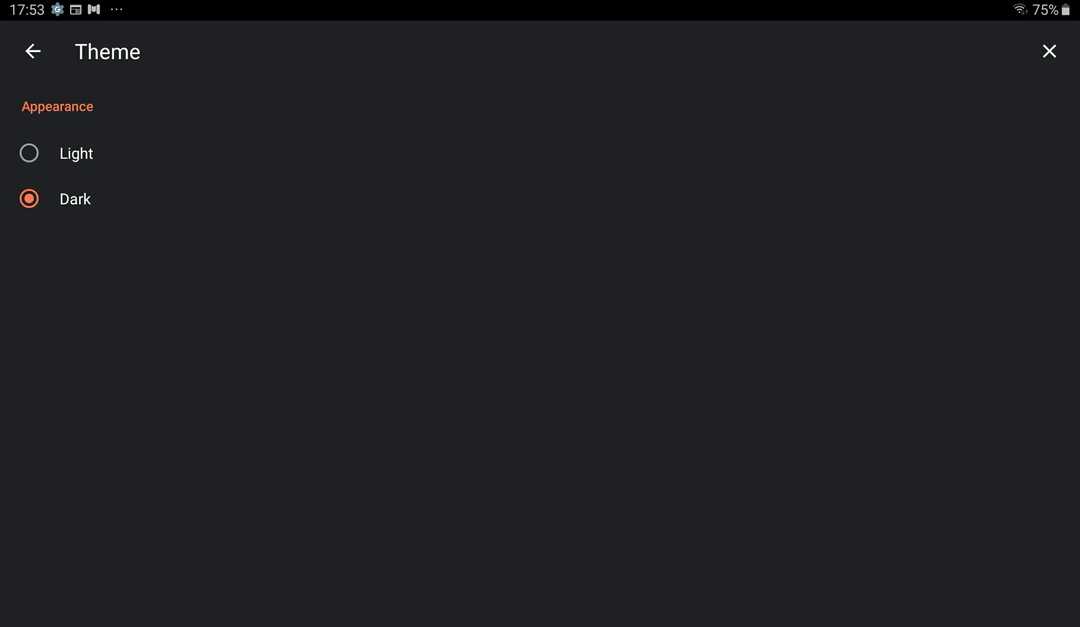- ブレイブブラウザの魅力的な機能の1つは、広告を表示してリワードオプションを介して獲得できる機能です。
- PCでVPNがアクティブになっている場合、BraveRewardsは広告の表示を停止できます。
- 広告が表示されない可能性があるもう1つの理由は、ウォレットが不正としてマークされている場合です。
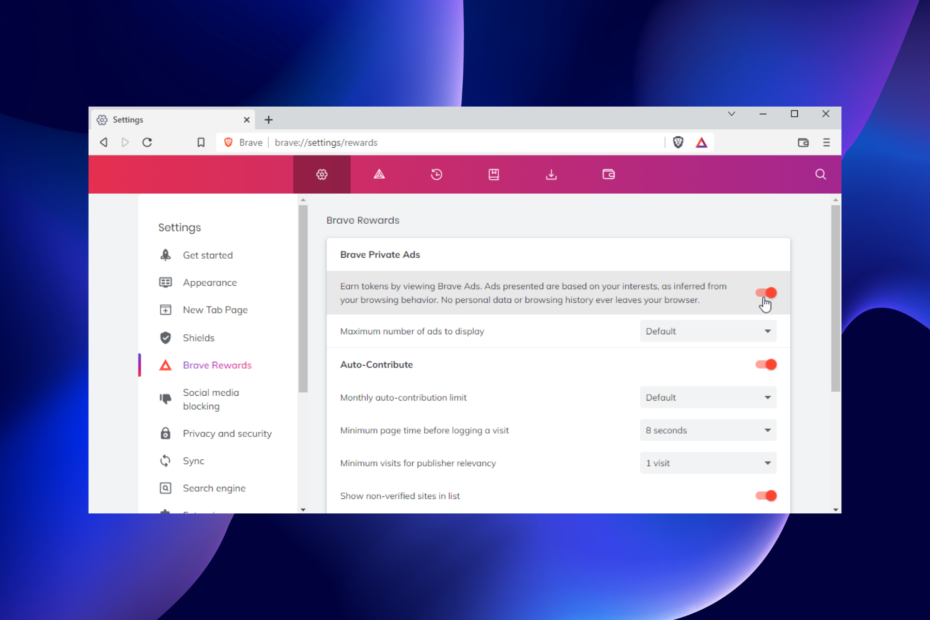
あなたはより良いブラウザに値する! 毎日3億5000万人がOperaを使用しています。これは、さまざまな組み込みパッケージ、強化されたリソース消費、優れたデザインを備えた本格的なナビゲーションエクスペリエンスです。Operaでできることは次のとおりです。
- 簡単な移行:Operaアシスタントを使用して、わずか数ステップで既存のBraveデータを転送します
- リソース使用量の最適化:RAMメモリはBraveよりも効率的に使用されます
- 強化されたプライバシー:無料で無制限のVPN統合
- 広告なし:組み込みの広告ブロッカーはページの読み込みを高速化し、データマイニングから保護します
- Operaをダウンロード
の1つであるにもかかわらず 広告ブロッカーが組み込まれた最高のブラウザ、Braveには、ユーザーが広告を表示できるオプションがまだあります。 さらに、ブレイブリワード機能を使用すると、いくつかの個人広告をクリックしたときにトークンを獲得できます。
ただし、ブラウザでリワードを無効にしないと、広告が表示されなくなる場合があります。 これは、ブラウザまたはPCの一部の設定に問題があることが原因である可能性があります。
このガイドでは、Braveが広告を表示しない場合に使用するヒントをいくつか紹介しました。
ブレイブ広告が表示されないのはなぜですか?
ブレイブリワードがWindows10/11PCやその他のデバイスに広告を表示しない理由はたくさんあります。 以下は一般的なもののいくつかです
- PCでのVPNの使用。
- 全画面モードでブラウザを使用する。
- システム通知はオフになっています。
- 不正としてマークされたBraveRewardsユーザーウォレット。
- Windowsでのフォーカスアシストのアクティブ化
ブレイブに広告を表示するにはどうすればよいですか?
- ブレイブブラウザを起動し、をクリックします メニューボタン (3本の水平線)左上隅にあります。
- クリック 設定 オプション。
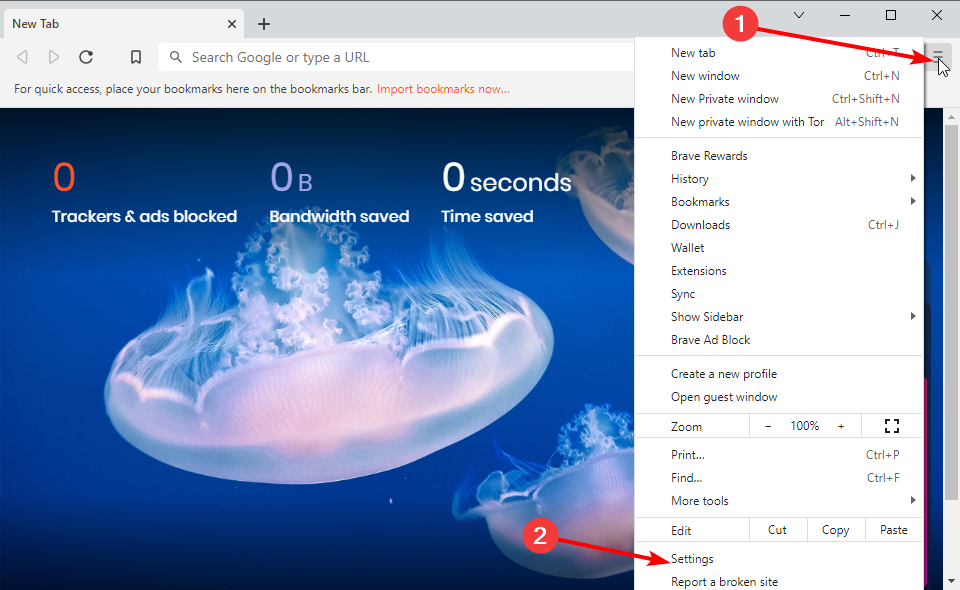
- 選択する ブレイブリワード 左側のペイン。
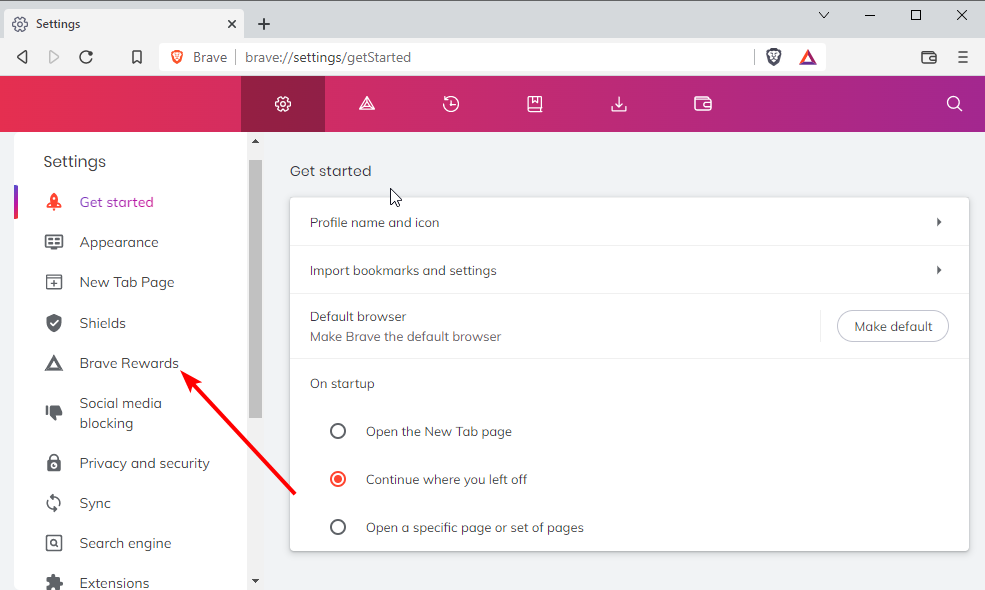
- クリック ブレイブリワードは無効になっています オプション。
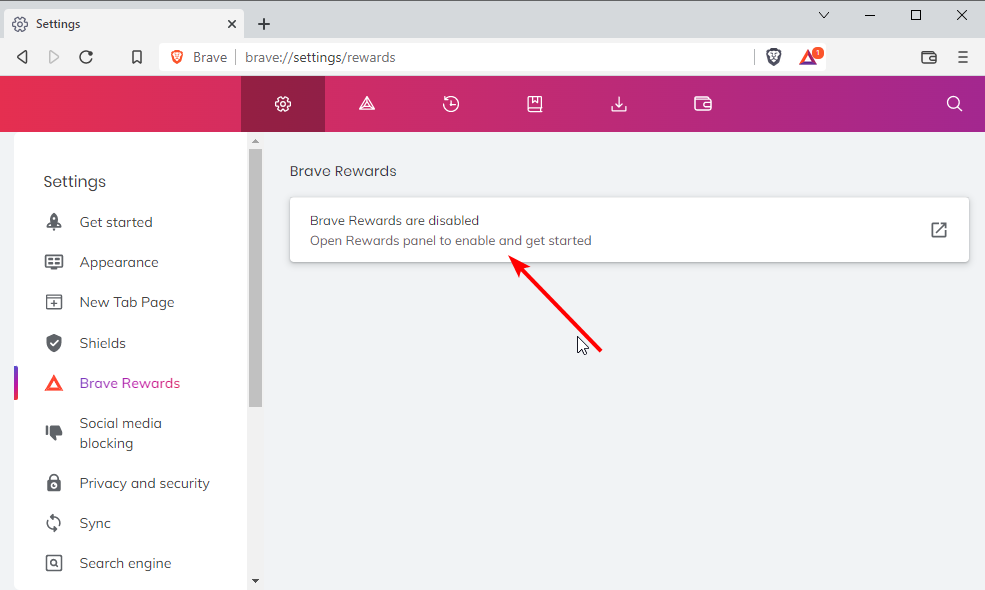
- 次に、をクリックします ブレイブリワードの使用を開始する ボタン。 これにより、広告が自動的に有効になります。
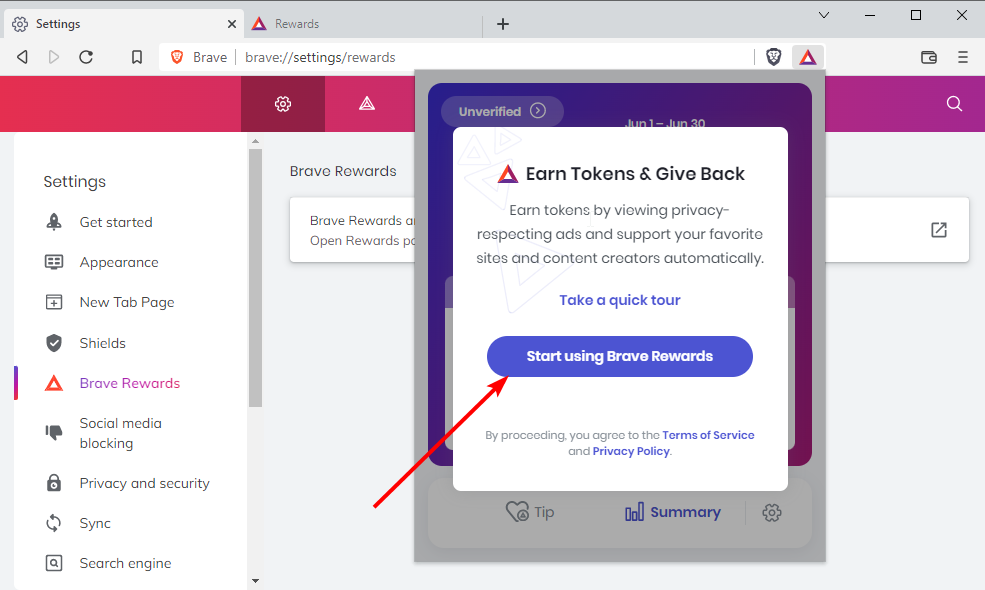
これが、リワードオプションを使用してBraveで広告を有効にする方法です。 オフにするには、次のように入力します 勇敢な://報酬 アドレスバーで[報酬]ページを開き、スイッチを元に戻します。
ブレイブブラウザで広告ブロックを無効にするにはどうすればよいですか?
- ブレイブブラウザを起動し、をクリックします メニューボタン.
- を選択 設定 オプション。
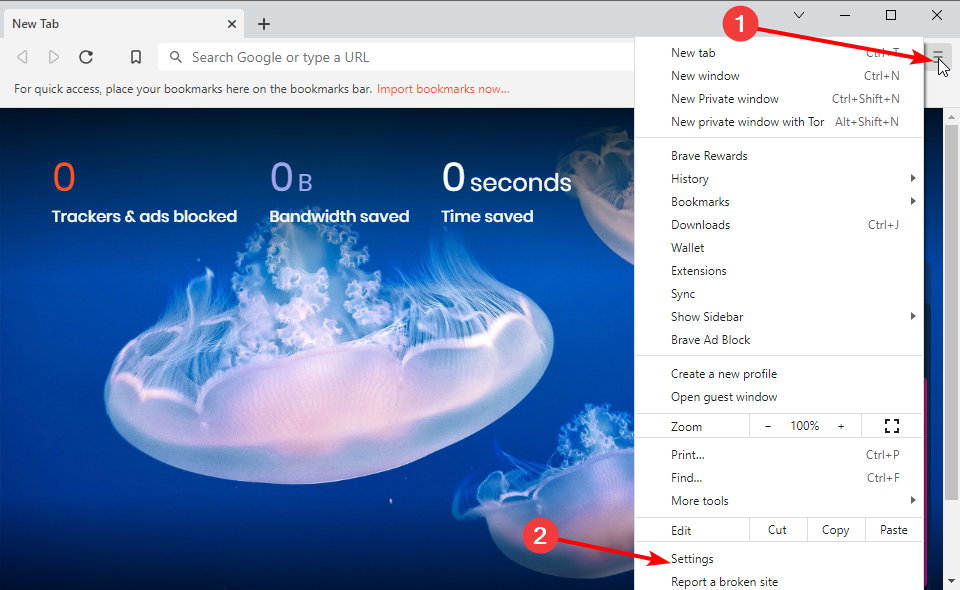
- 選ぶ シールド 左側のペイン。
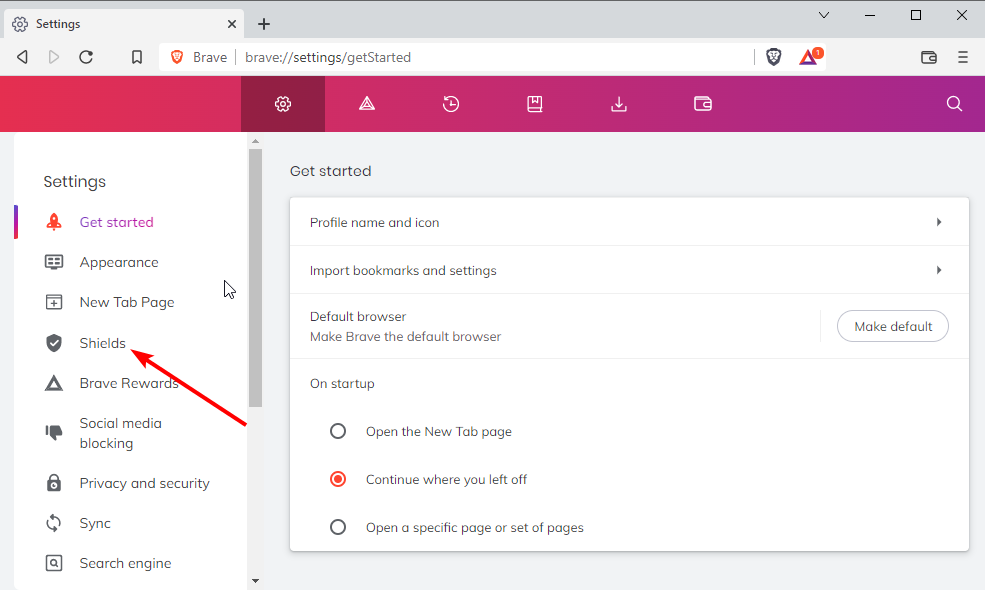
- 前にドロップダウンをクリックします トラッカーと広告のブロック を選択します 無効.
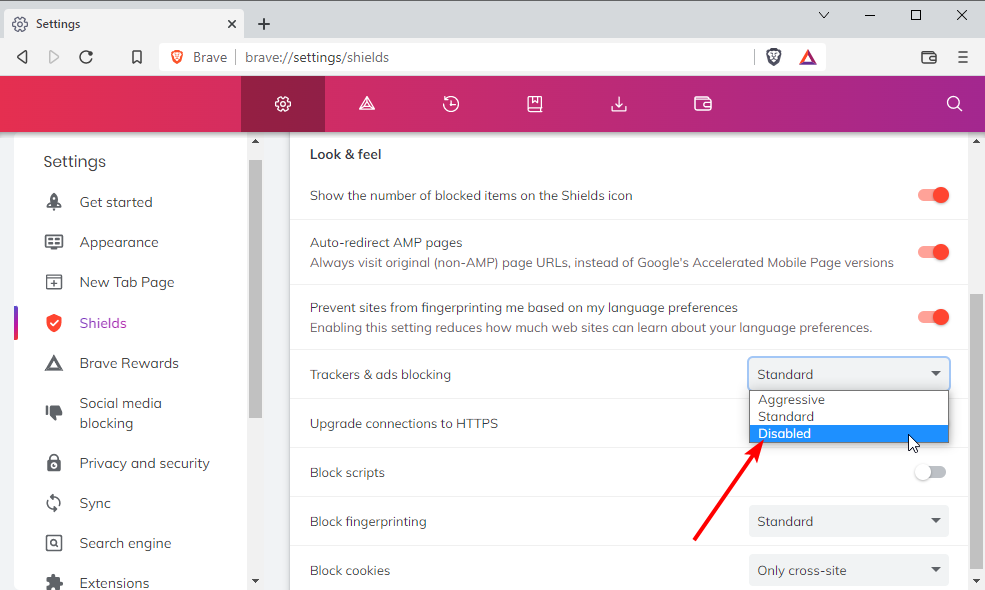
これが、Braveに組み込まれている広告ブロッカーをオフにする方法です。 これにより、アクセスしたすべてのページに広告が表示されるようになります。
- ブレイブブラウザダークモードを有効にする方法
- Opera vs Brave:詳細なセキュリティと機能の比較
- ブレイブブラウザが同期しない問題を修正する方法
ブレイブアプリでより多くの広告を取得するにはどうすればよいですか?
- クリック メニューボタン を選択します 設定。
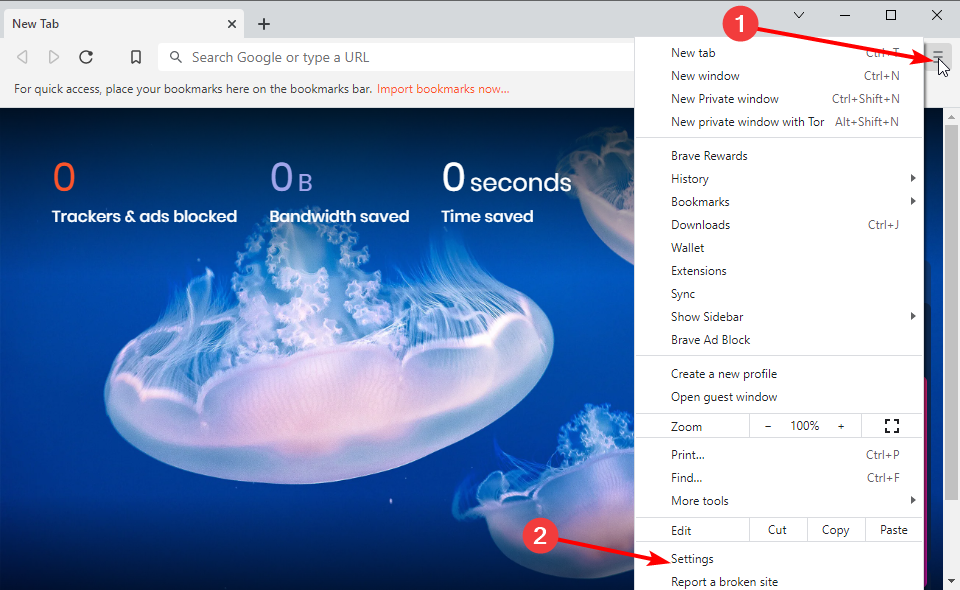
- 選択する ブレイブリワード 左側のペイン。
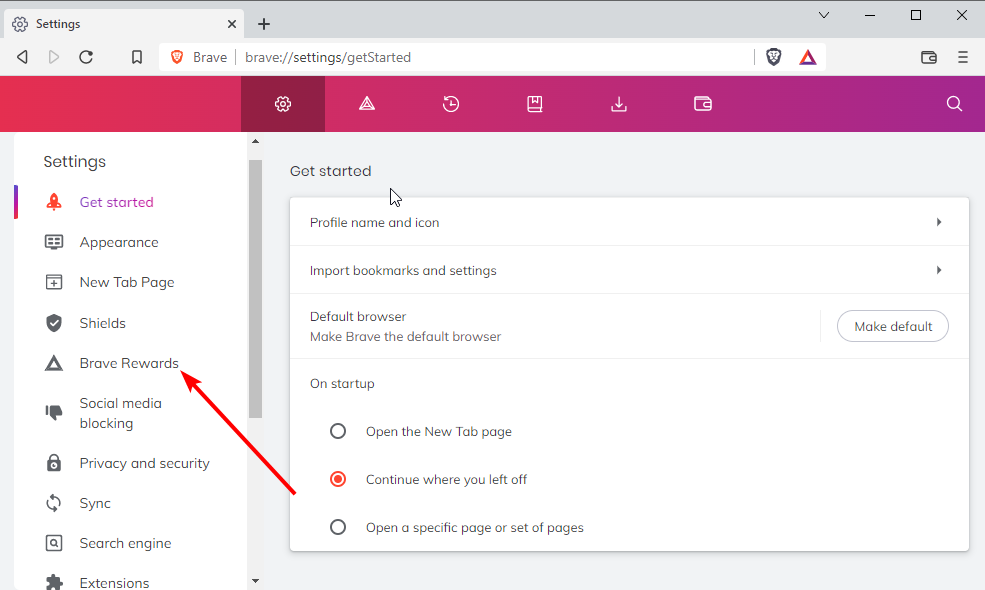
- の前にあるドロップダウンをクリックします 表示する広告の最大数 頂点で。
- 次に、任意のオプションを選択します。
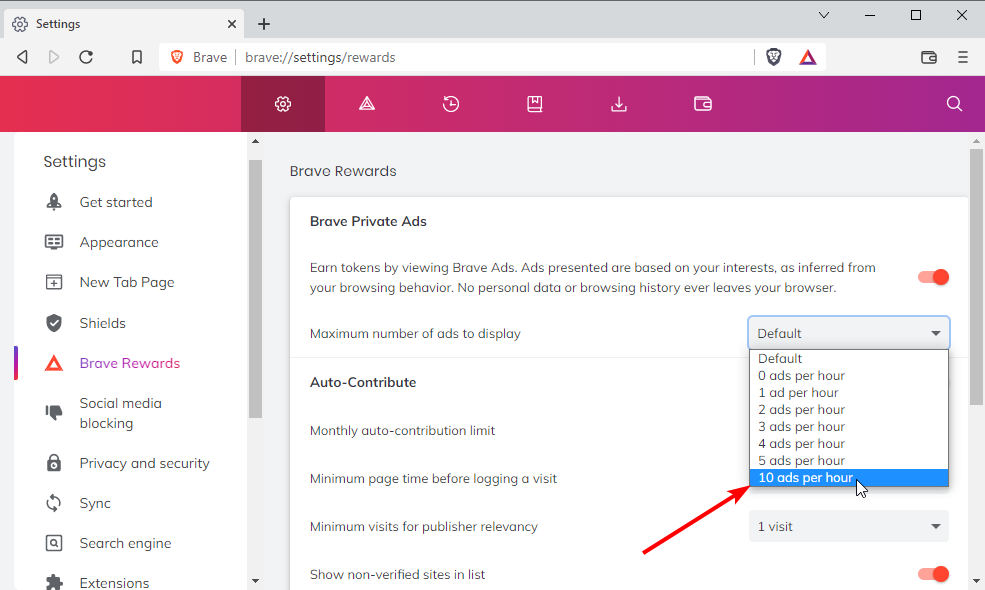
場所によって、1時間あたりの最大許容広告数があることに注意してください。 ゾーンで許可されている数よりも多い数を選択すると、BraveRewardsが機能しないなどの問題が発生する可能性があります。
勇敢な広告が表示されない場合、リワード機能を使用して収益を得ることができないため、イライラする可能性があります。 しかし、上記のヒントを使用すると、通常どおりに動作を取り戻すことができます。
次のような問題に直面していますか ブレイブブラウザが開かない、またはクラッシュしない? 次に、それを修正する方法についてガイドを確認してください。
下のコメントセクションで、ブラウザに広告が再び表示された場合は、お気軽にお知らせください。
 まだ問題がありますか?このツールでそれらを修正します:
まだ問題がありますか?このツールでそれらを修正します:
- このPC修復ツールをダウンロードする TrustPilot.comで素晴らしいと評価されました (ダウンロードはこのページから始まります)。
- クリック スキャン開始 PCの問題を引き起こしている可能性のあるWindowsの問題を見つけるため。
- クリック 全て直す 特許技術の問題を修正する (読者限定割引)。
Restoroはによってダウンロードされました 0 今月の読者。
![ブレイブブラウザが開かない/クラッシュする/動作を停止する[修正]](/f/05ce7ed19ebf97d1abe32ab4a548a3ef.jpg?width=300&height=460)